不多逼逼,直接上代码
注意更改自己的 g++.exe,gdb.exe 路径
配置 launch
在 settings.json 中,添加 launch 的内容,settings 中设置可以使其全局生效:
"launch":{
// 使用 IntelliSense 了解相关属性。
// 悬停以查看现有属性的描述。
// 欲了解更多信息,请访问: https://go.microsoft.com/fwlink/?linkid=830387
"version": "0.2.0",
"configurations": [
{
"name": "g++.exe - 生成和调试活动文件",
"type": "cppdbg",
"request": "launch",
"program": "${fileDirname}\\${fileBasenameNoExtension}.exe",
"args": [],
"stopAtEntry": false,
"cwd": "${workspaceFolder}",
"environment": [],
"externalConsole": false,
"MIMode": "gdb",
"miDebuggerPath": "(自己的 gdb32.exe 路径)\\MinGW\\bin\\gdb32.exe",
"setupCommands": [
{
"description": "为 gdb 启用整齐打印",
"text": "-enable-pretty-printing",
"ignoreFailures": true
}
],
"preLaunchTask": "C/C++: g++.exe build active file"
}
]
},
配置 task.json
vscode 菜单上面,依次选择 终端->配置任务,然后选择用户设置,或者直接按照如下路径打开,设置用户默认的 task.json 文件
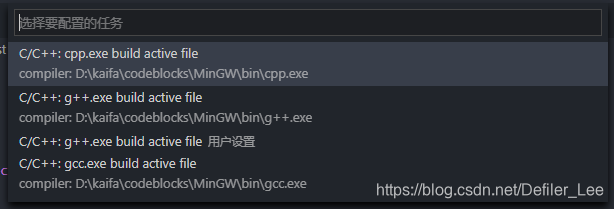
![]()
task.json 内容:
{
"version": "2.0.0",
"tasks": [
{
"type": "shell",
"label": "C/C++: g++.exe build active file",
"command": "-(自己的 g++.exe 路径)-\\MinGW\\bin\\g++.exe",
"args": [
"-g",
"${file}",
"-o",
"${fileDirname}\\${fileBasenameNoExtension}.exe"
],
"options": {
"cwd": "${workspaceFolder}"
},
"problemMatcher": [
"$gcc"
],
"group": {
"kind": "build",
"isDefault": true
}
}
]
}





 本文介绍如何在VSCode中配置C++的编译和调试环境,包括设置launch.json来启动g++.exe编译当前文件并使用gdb进行调试,以及配置task.json以定义编译任务。
本文介绍如何在VSCode中配置C++的编译和调试环境,包括设置launch.json来启动g++.exe编译当前文件并使用gdb进行调试,以及配置task.json以定义编译任务。
















 2574
2574

 被折叠的 条评论
为什么被折叠?
被折叠的 条评论
为什么被折叠?








